¡Te presentamos Kimidori PRINT, nuestro nuevo servicio de impresión de fotos!
Algo con lo que llevamos muchos años soñando y que, por fin, se hace realidad. Y es que nuestra obsesión siempre ha sido que encontrases en nuestra web TODO lo que necesitas para hacer un proyecto de scrap. Pero siempre nos faltó lo más importante. TUS FOTOS. La base del scrapbooking. ¡HASTA HOY!
Ahora podrás incluir en tus pedidos tus fotos impresas, y además, en los formatos más usados en el scrap, nada fáciles de encontrar en las casas de revelado convencionales, como el 3”x4”, el 2”x2” o el 6”x8”. Y sí, hablamos en pulgadas, porque nuestras impresiones son en pulgadas en lugar de en centímetros, como en la mayoría de casas de revelado. En scrap, y sobre todo, en el Project Life, las tarjetas y fundas que utilizamos vienen en pulgadas, por lo que esos mm que les faltan a las impresiones de fotos europeas son muy importantes para nosotras, ¿verdad?
En este nuevo servicio ofrecemos impresiones en dos tamaños de hoja: 4”x6” y 6”x8”, pero te damos la opción de usar nuestras plantillas preestablecidas para poder imprimir varias fotos de tamaños scraperos en estas hojas. En casa solo tendrás que cortarlas.
Otra funcionalidad importante es que el borde blanco (en el caso de que escojas la impresión con borde) de 4 mm es simétrico por todos los lados de las fotos, algo difícil de conseguir en las impresoras caseras de fotos, sobre todo cuando hablamos de tamaños pequeños como el 3”x4”.
Y, por supuesto, la principal ventaja es que no tendrás que pagar gastos de envío adicionales al pedir tus fotos en otra web. Podrás aprovechar tus pedidos de Kimidori para incluir fotos impresas, e incluso hacer uso del sistema de unión de pedidos.
¿Cómo funciona Kimidori PRINT?
Te explicamos paso a paso cómo hacer tu pedido de impresión de fotos. No te abrumes por la longitud del texto, pues aquí aparecen explicadas todas y cada una de las opciones disponibles en el programa, pero la mayoría son solo opcionales.
1. Compra en nuestra web el pack de fotos que te interese. Puedes hacer un pedido solo de fotos, o incluir un pack de fotos en tu pedido con otros productos de nuestra web.
2. Una vez hayas validado y abonado el pedido, ve a nuestra nueva web de impresión de fotos clickando aquí https://fotografia.kimidori.es/
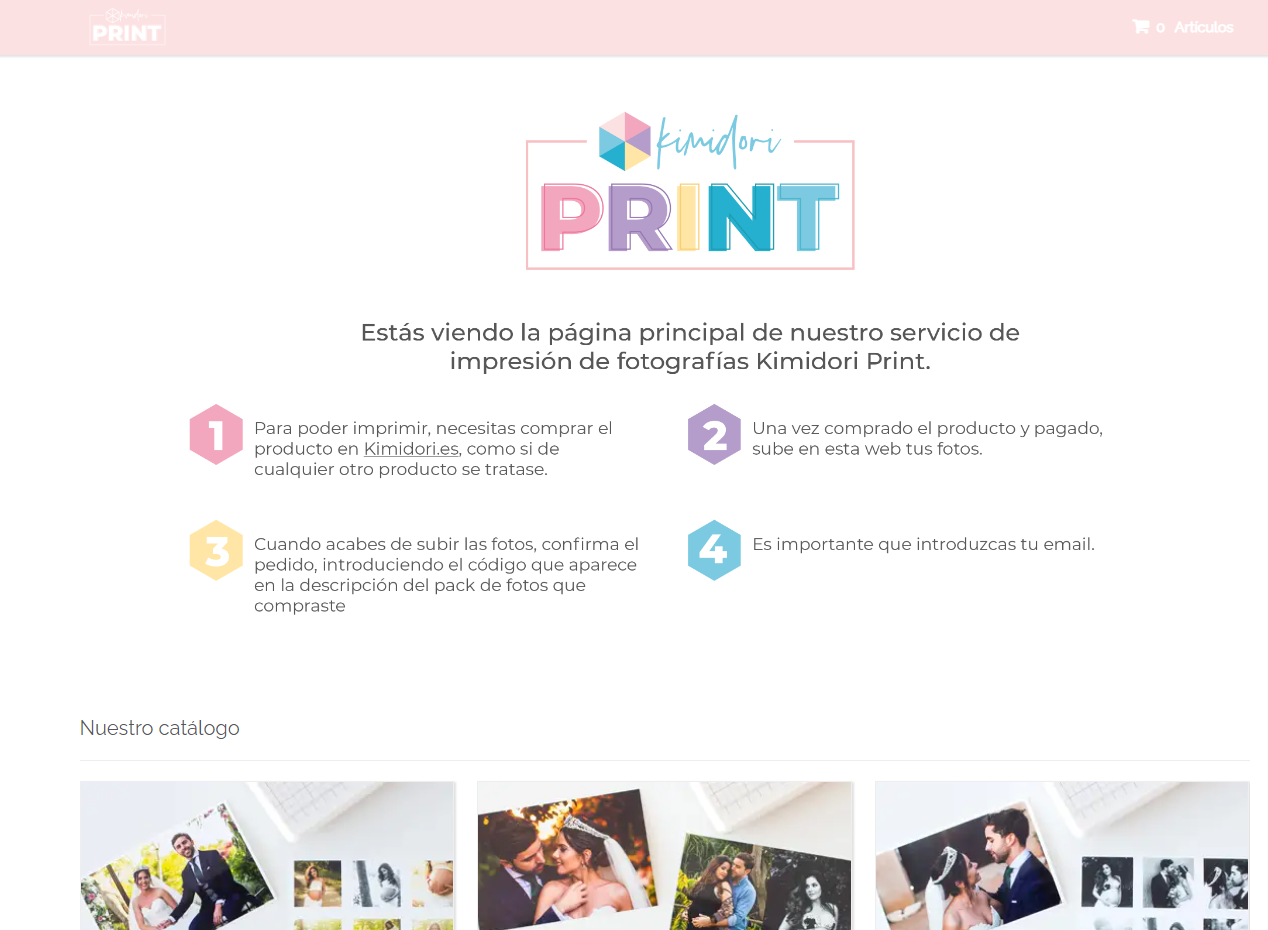
3. En esta web, selecciona el pack de fotos que has adquirido en tu pedido y dale al botón de Crear.
4. Te aparecerá una pantalla con varios iconos: Dispositivo, Facebook, Instagram o Google, en función de dónde estén guardadas las fotos que quieras imprimir. Tienes, por tanto, la opción de imprimir fotos que estén guardadas en tu dispositivo (ordenador, Tablet o móvil, dependiendo desde donde accedas), o directamente desde tu cuenta de Facebook, Instagram o Google Fotos. La primera vez que accedas al servicio de impresión directa desde Instagram, Facebook o Google, tendrás que darle al botón de Permitir, para que el programa pueda acceder a tus imágenes.
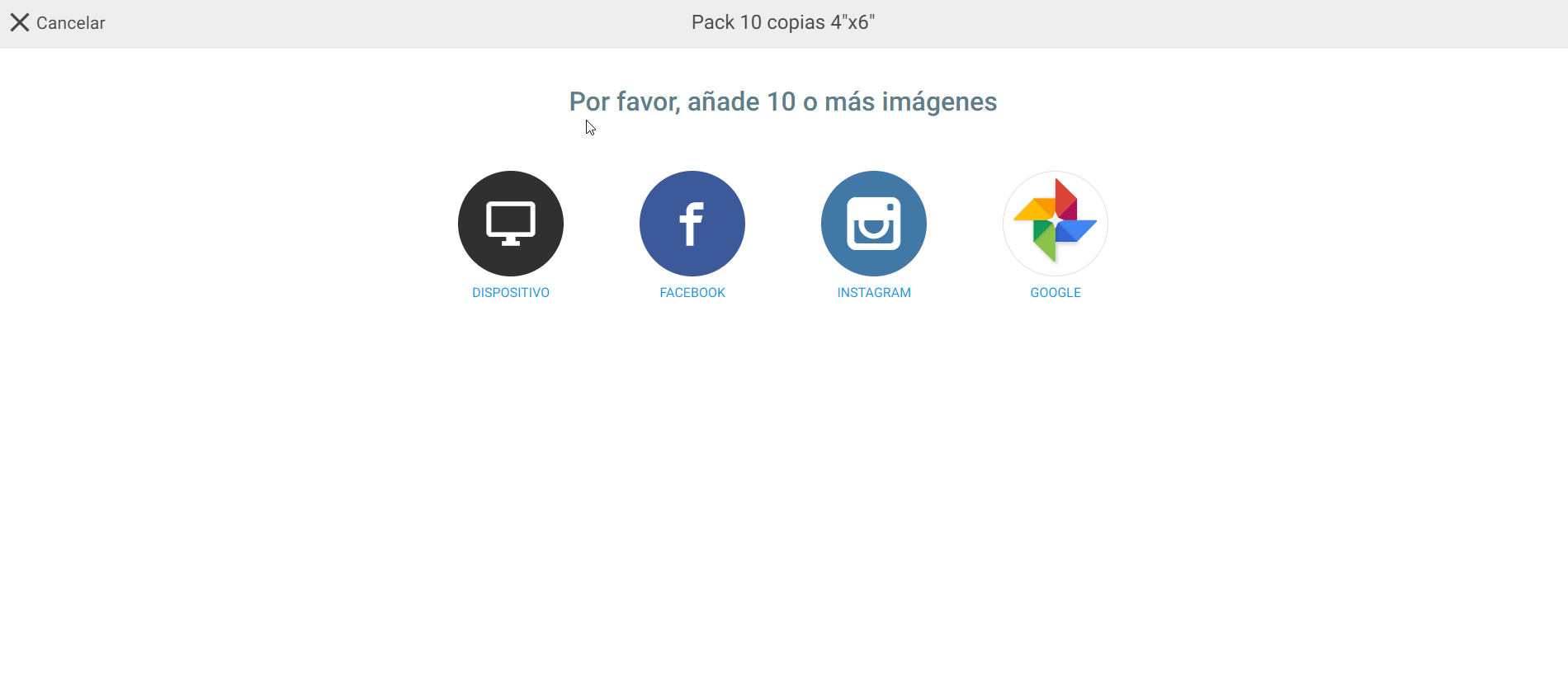
5. Selecciona la fuente de tus fotos, y comienza a seleccionar las fotos que quieres subir al programa de impresión. Puedes añadir todas las que quieras, con un mínimo en función del número de fotos del paquete que hayas escogido (si has escogido un paquete de 25 fotos, tendrás que añadir un mínimo de 25 imágenes desde la fuente de fotos escogida). Si lo que quieres son muchas copias de una misma foto, dale al botón del + sobre la foto de la que quieras muchas copias. De ese modo, el programa no te obligará a seleccionar más fotos diferentes.
6. Cuando hayas subido todas las fotos que quieres imprimir, dale al botón de CONTINUAR en la esquina superior derecha.
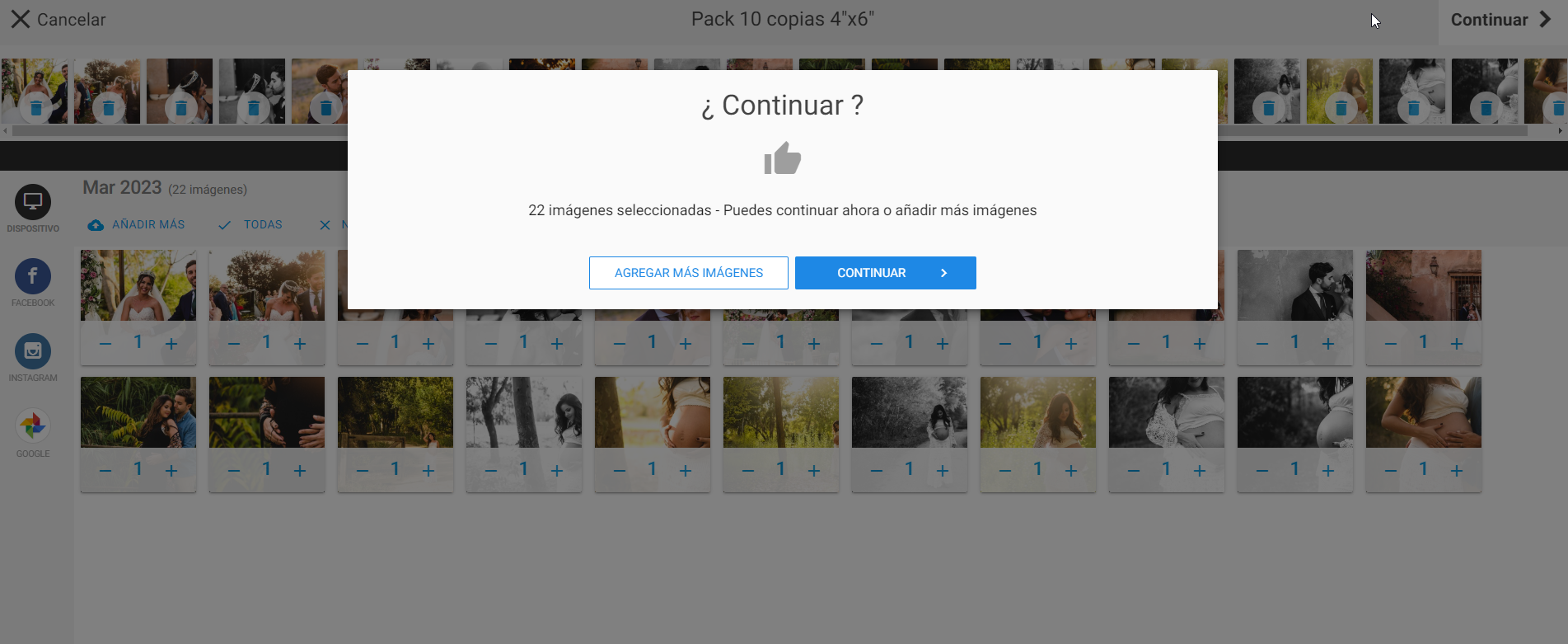
7. Ha llegado el momento de ir configurando la impresión de tus fotos. En esta pantalla tendrás un menú lateral en la parte izquierda. Arriba del menú verás un desplegable con números, que indica el número de páginas de tu impresión (si has escogido un paquete de 25 fotos, tu impresión tendrá 25 páginas). Ahí podrás ir a la página que quieras, pues puedes crear distintas configuraciones de collages y tamaños de fotos en cada página. También podrás ir navegando hacia delante con las flechas que salen a izquierda y derecha de la pantalla.
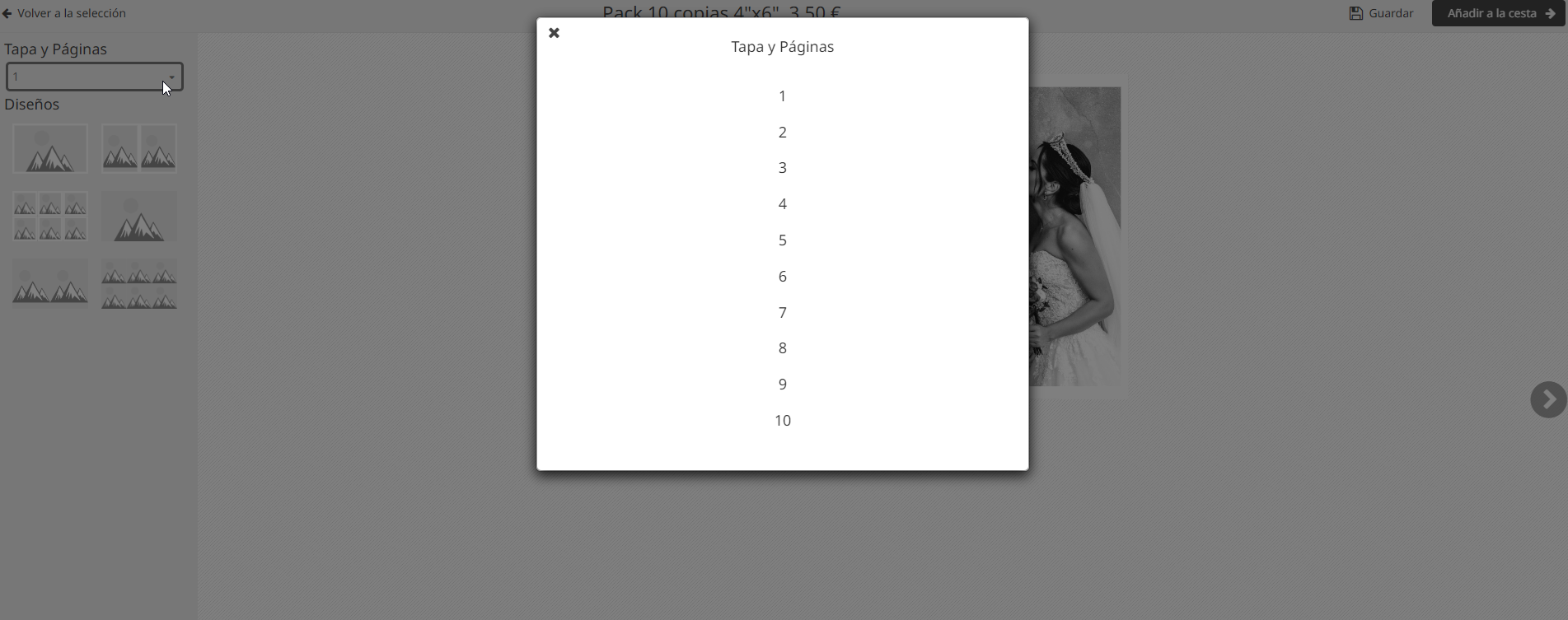
8. Debajo del desplegable de números tienes la opción de configuraciones disponible para el tamaño de hoja que has elegido:
- Si has elegido impresiones en 4”x6” (10,16 cm x 15,25 cm) puedes imprimir una sola foto de 4”x6”, dos fotos de 3”x4” (7,62 cm x 10,16 cm) o 6 fotos de 2”x2” (5,08 cm x 5,08 cm). Todas las configuraciones las puedes elegir sin borde o con borde blanco de 4 mm.
- Si has elegido impresiones en 6”x8” (15,25 cm x 20,3 cm) puedes imprimir una sola foto de 6”x8” (15,25 cm x 20,3 cm), dos fotos de 4”x6” (10,16 cm x 15,25 cm), cuatro fotos de 3”x4” (7,62 cm x 10,16 cm) o 12 fotos de 2”x2” (5,08 cm x 5,08 cm). Todas las configuraciones las puedes elegir sin borde o con borde blanco de 4 mm.
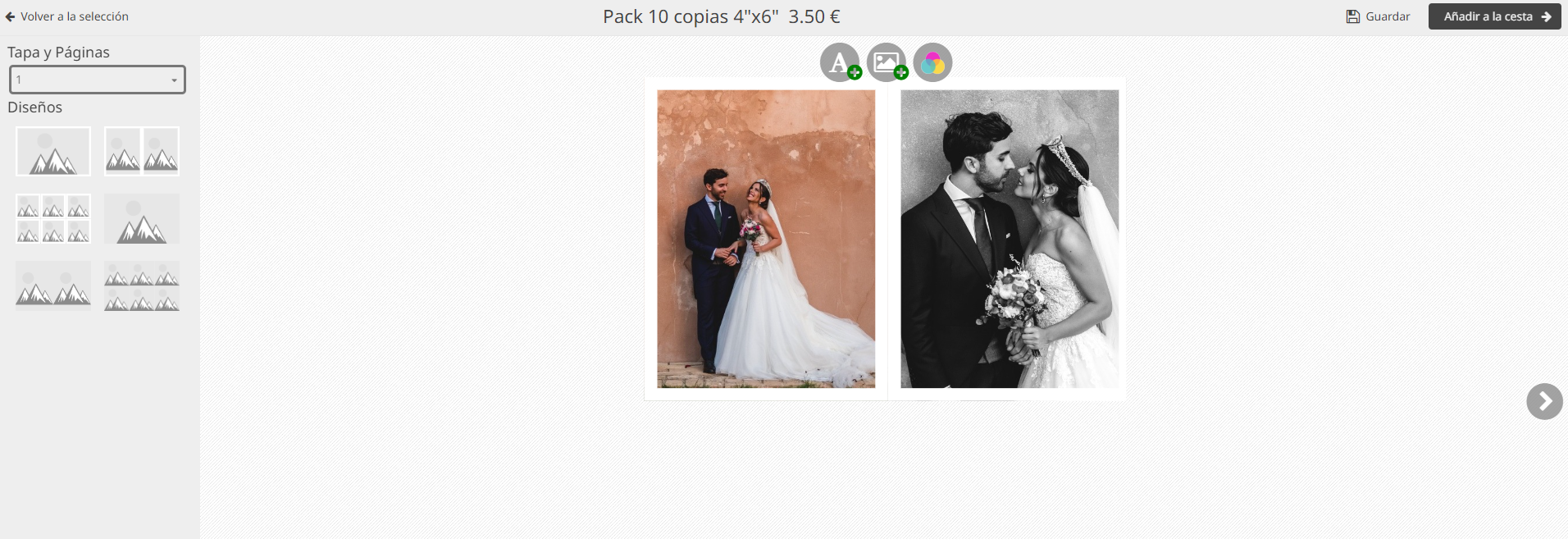
9. Selecciona la configuración que prefieras y comienza a añadir fotos. Puedes hacerlo clickando en el símbolo + que aparece en el centro de cada recuadro de la configuración. Una vez selecciones una foto y la insertes, podrás editarla, cambiarla o eliminarla dándole al lápiz que aparece en el centro. En el apartado de Editar imagen podrás:
-
- Encajarla, recortarla o darle a los botones de + o - para que la zona de impresión sea la deseada.
- Rotarla por si la quieres en horizontal o vertical.
- Ponerla en blanco y negro, sepia y algún que otro filtro de color.
- Cuando hayas acabado y te guste el resultado, dale a Aplicar.
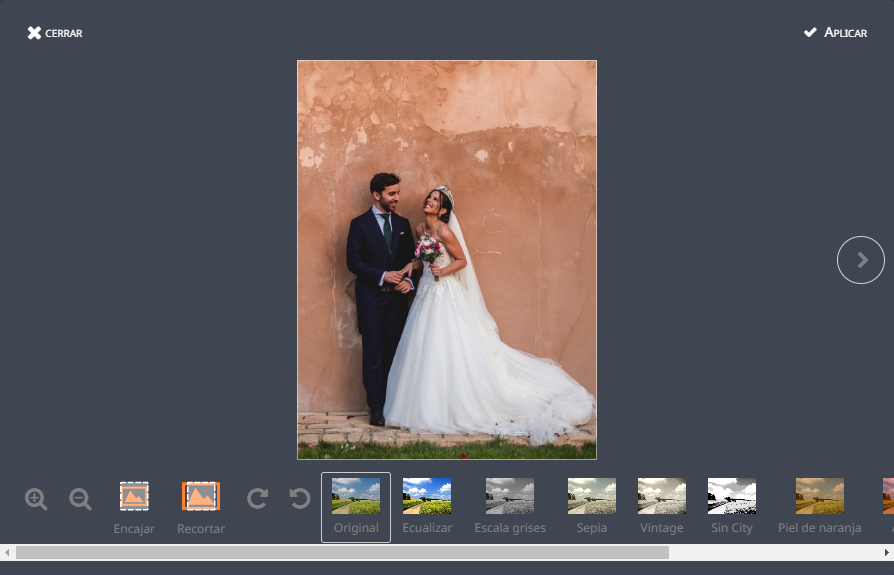
10. También puedes añadir Texto sobre tus fotos pinchando en el botón que verás con una A mayúscula sobre la foto. Escoge la tipografía, el color y el tamaño y dale a Aplicar. Luego mueve el texto a la zona de la foto que prefieras.
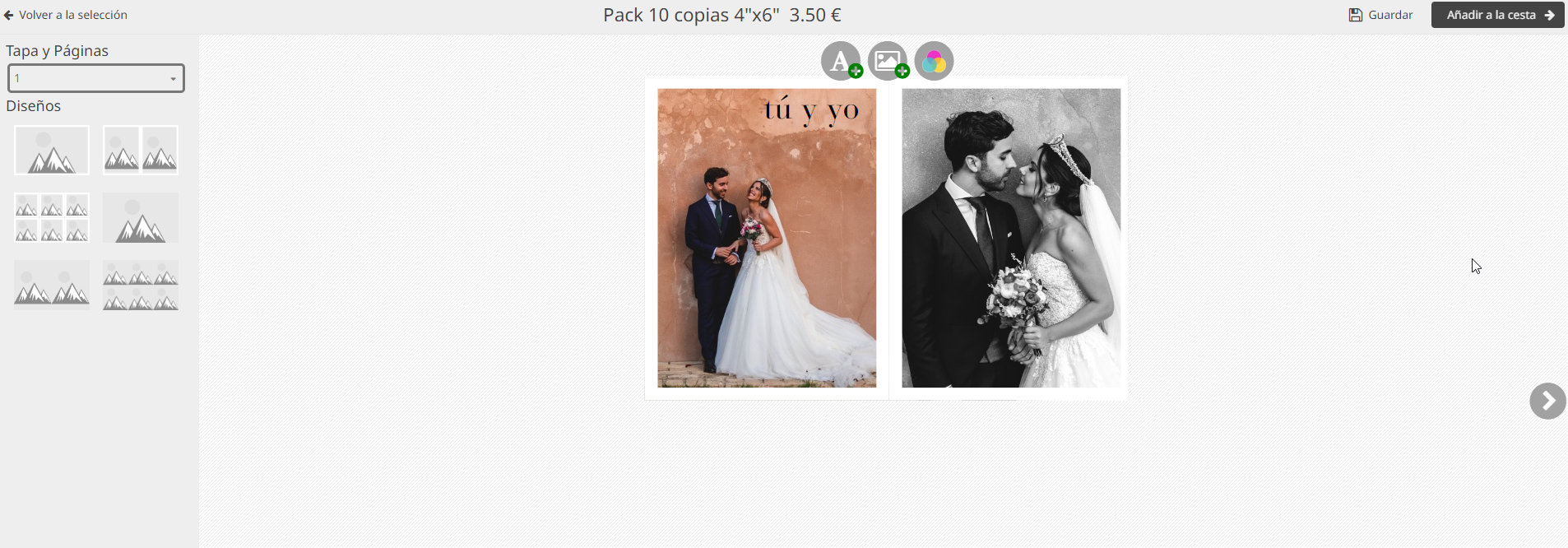
11. Puedes también superponer una foto sobre otra. Pincha en el botón que tiene un recuadro y un +, y añade otra imagen por encima. Puedes moverla donde quieras, cambiarle el tamaño o eliminarla si no te gusta. Con esta opción podrás crear tus propios collages.
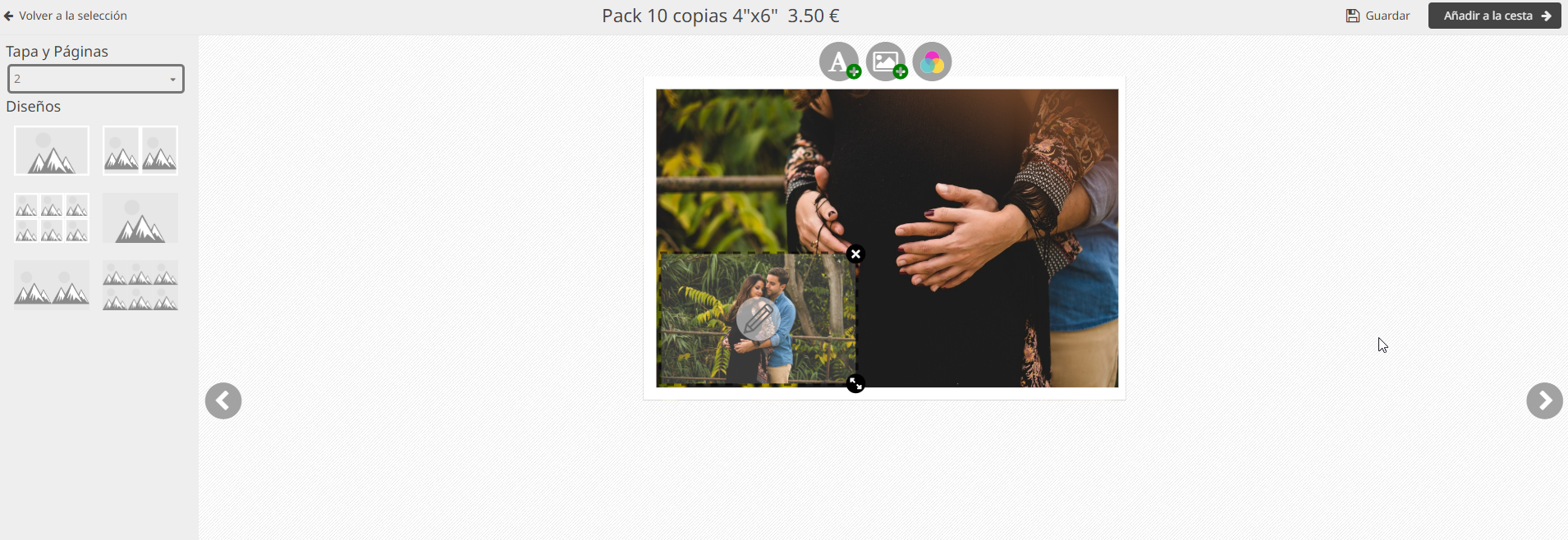
12. Si alejas tanto una foto que se queda parte del papel sin imprimir, puedes cambiar el color del fondo de este papel pinchando en el botón que tiene tres círculos de colores.
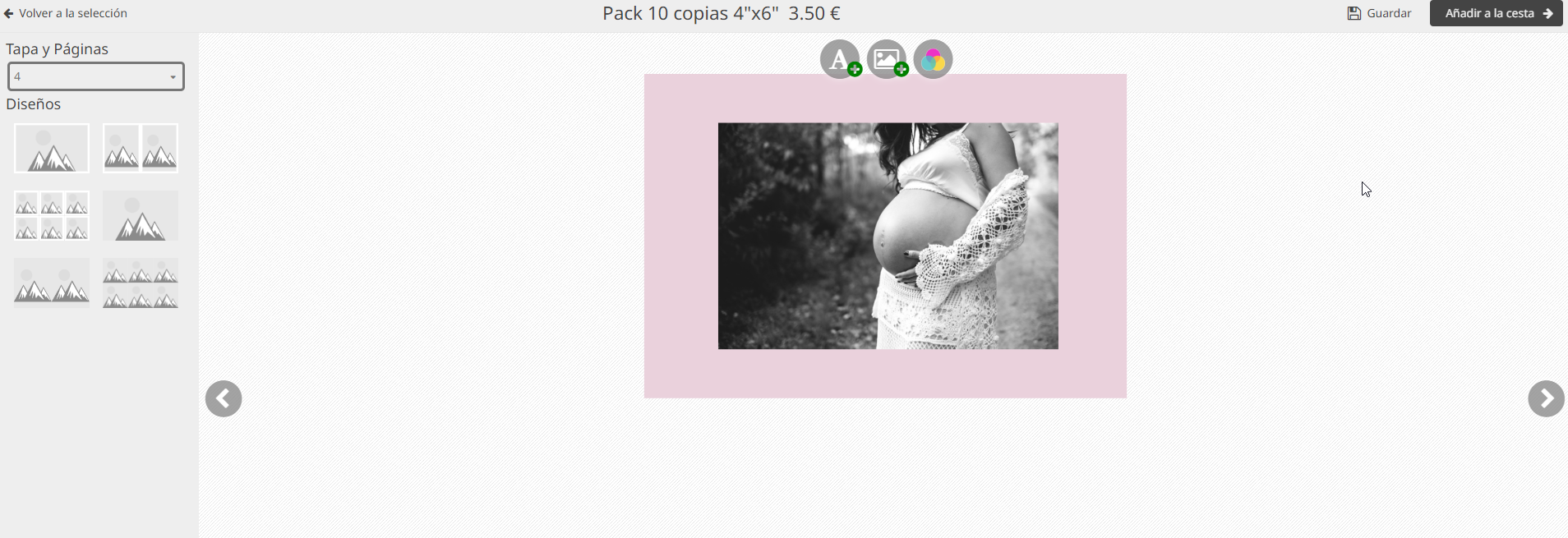
13. Cuando ya tengas todas tus páginas listas, dale al botón de Añadir a la cesta que aparece en la esquina superior derecha. Te aparecerá una ventana emergente preguntándote si estás segura de que está todo listo o necesitas revisar algo. Si está todo correcto, dale a Sí, todo listo.
14. Ahora ya estás en la página de finalización de tu pedido de fotos. Si solo adquiriste un pack de fotos en tu pedido, puedes finalizarlo ya. Si adquiriste más de un pack de fotos, pincha en el logo de Kimidori PRINT de la parte superior para ir de nuevo a la home, selecciona el siguiente pack de fotos que compraste, y comienza de nuevo el proceso.
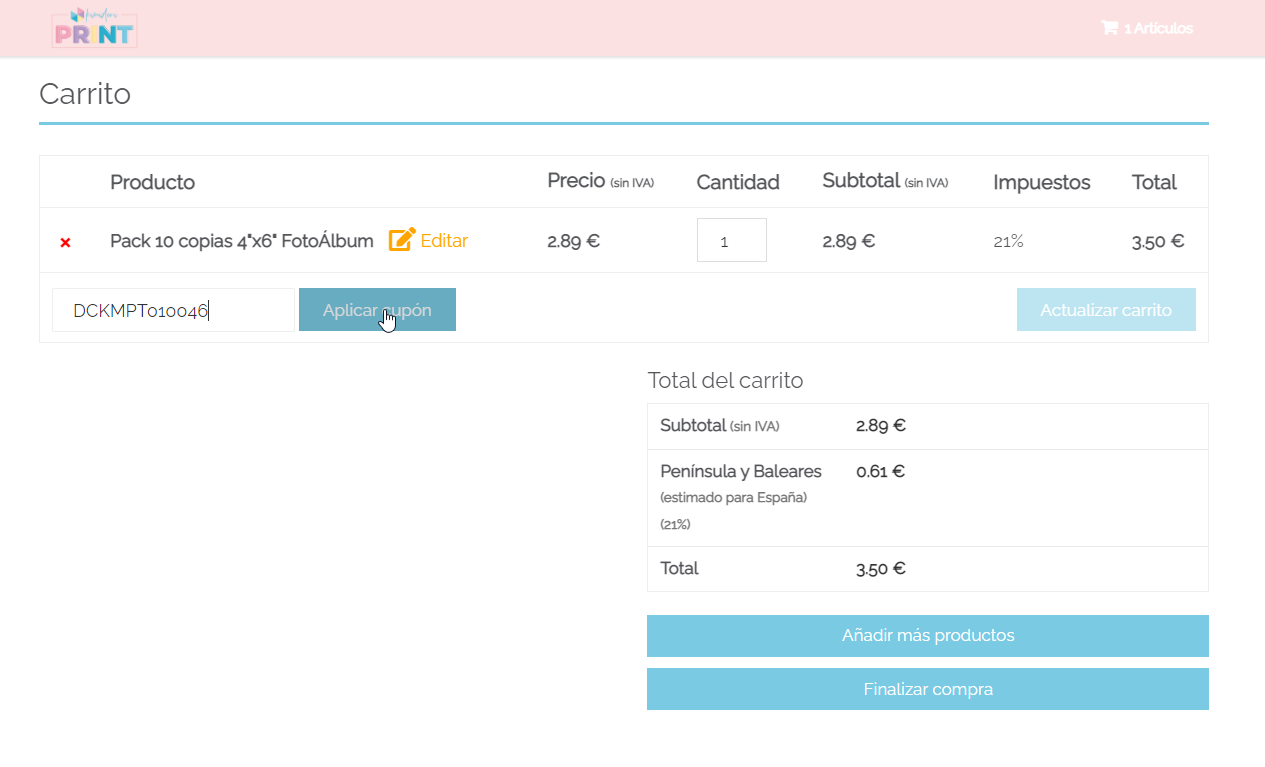
15. Cuando ya tengas en tu carrito todos los packs de fotos de adquiriste, y como ya lo pagaste en tu pedido de kimidori.es tendrás que aplicar el cupón de descuento que corresponda al pack de fotos que hayas comprado (aparece en la descripción corta de cada pack). De esta forma, el pedido saldrá a cero euros y no tendrás que abonar nada. Cuando hayas aplicado el código y te salga el pedido a cero euros, dale a Finalizar compra. Si tienes en la cesta más de un pack de fotos, tendrás que aplicar varios códigos, uno por cada pack de fotos que hayas adquirido.
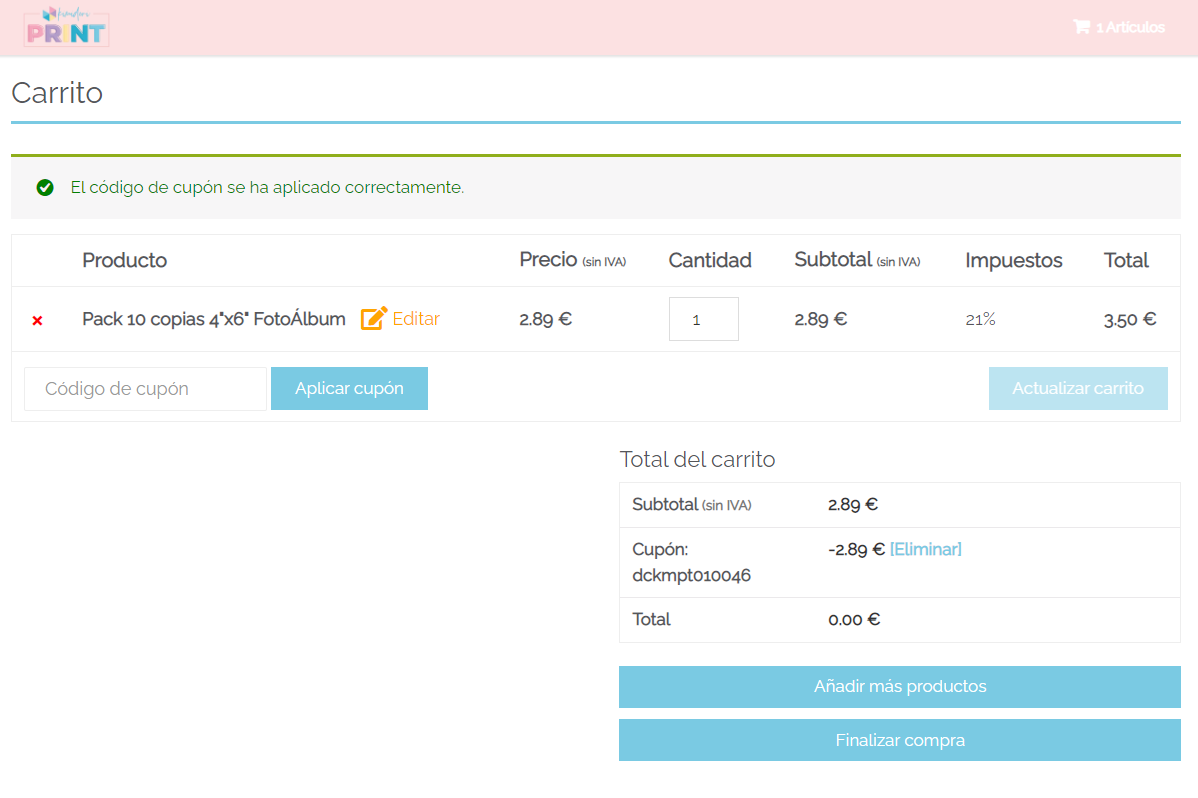
16. Te aparecerá una pantalla en la que tendrás que escribir tu nombre y tu mail (MUY IMPORTANTE QUE EL MAIL QUE ESCRIBAS AQUÍ COINCIDA CON EL DE TU PEDIDO EN NUESTRA WEB), datos que nos servirán a nosotros para casar tus fotos con el pedido que hayas hecho en nuestra web. Le das a Aceptar, ¡y listo! Tu pedido de fotos ya está en marcha.
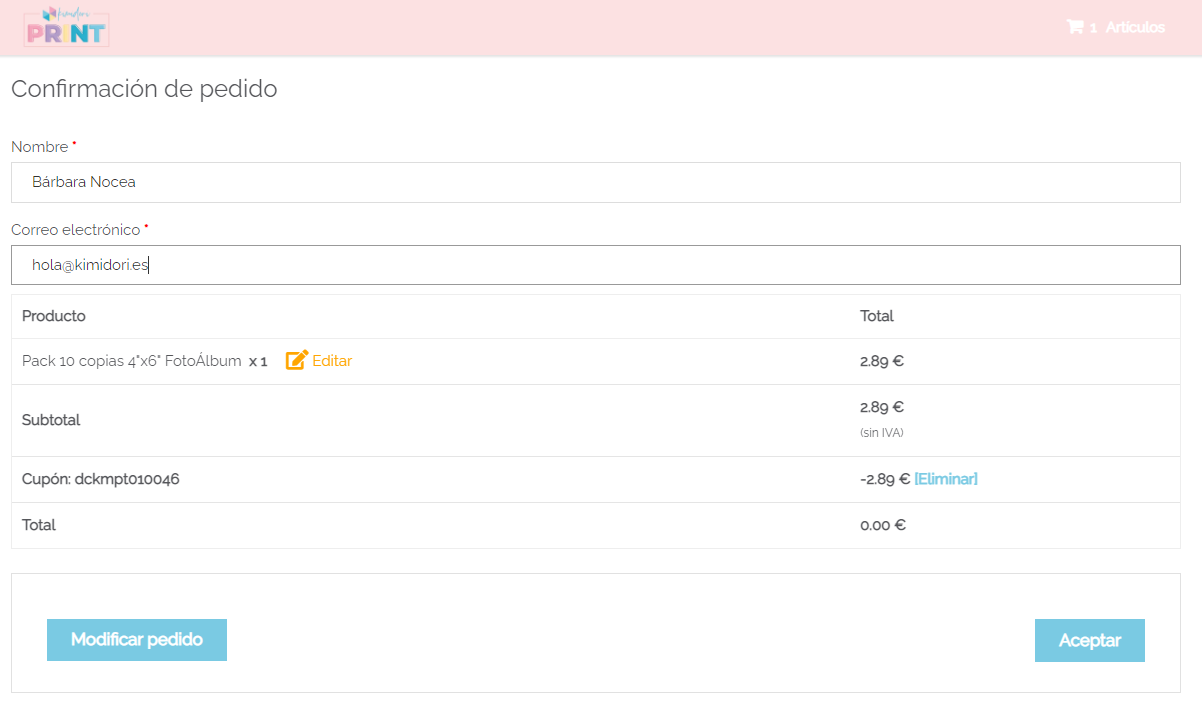
Cosas importantes a tener en cuenta:
- Para que imprimamos tus fotos, primero debes haber comprado, y pagado, el pack de fotos correspondientes en nuestra web kimidori.es . Si haces todo el proceso de subida de fotos pero no compras el pack de fotos en nuestra web, ni se imprimirán ni se enviarán.
- Si haces varias subidas de fotos, pero solo has comprado un pack de fotos en nuestra web, envíanos por favor un mail a hola@kimidori.es indicándonos la referencia del pedido de fotos que es válido, para que podamos cancelar los demás.
- Si haces un pedido con fotos y más productos, no te enviaremos el pedido completo hasta que no subas las fotos al sistema de impresión.
- De igual modo, si haces un pedido solo de fotos, hasta que no subas todas las fotos, no podremos enviarte tu pedido.
- Por el momento, solo ofrecemos estos tamaños de fotos, bordes blancos de 4 mm, y papel brillo. Aunque trabajaremos para ir ampliando este servicio e ir ofreciendo cada vez más opciones.
- Por su carácter de producto personalizado, los pedidos de fotos impresas no se pueden devolver.
- Procura que tus fotos tengan calidad a la hora de subirlas al programa. Si subes una foto que te han pasado por whatsapp, o una captura del móvil, es posible que te llegue la foto pixelada y no será responsabilidad nuestra. Usa fotos de calidad a la hora de imprimir.
